Cara Menambahkan Kode Header atau Footer di WordPress
Pada saat mengintegrasikan website ke Facebook Pixel, Google Analytic, Google Adsanse dan lain sebagainya akan di minta untuk menambahkan kode verifikasi pada header atau footer website.
Bagi pengguna blogger, untuk menambahkan kode pada header atau footer dapat dibilang cukup mudah karena hanya perlu melakukan paste di satu tempat saja yaitu Theme dengan cara Edit HTML.
Sedangkan pada WordPress mungkin akan sedikit membingungkan karena tiap elemen memiliki file sendiri.
Pada WordPress ada dua cara yang bis dilakukan untuk menambahkan kode header atau footer yaitu dengan cara manual atau dengan bantuan plugin.
Untuk menambahkan kode secara manual pada WordPress dilakukan dengan cara edit file header.php atau footer.php.
- Memasukkan secara manual melalui text editor tema yang bisa di akses melalui dashboard WordPress
- Masuk ke menu TAMPILAN » PENYUNTING atau APPEARANCE » EDITOR
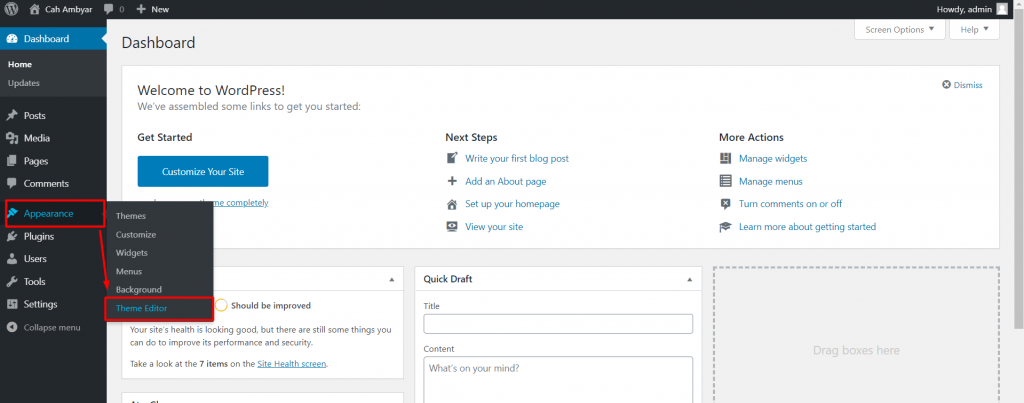
- Setelah masuk ke menu Theme Editor, akan tampil popup notifikasi yang berisi peringatan Bahwa Anda akan melakukan perubahan pada file tema yang digunakan. Silahkan Klik “I Understand” untuk melanjutkan.

“Sebelum melakukan edit file header.php atau footer.php kami menyarankan untuk melakukan Backup file tersebut terlebih dahulu.”
- Masuk ke tab Theme Header untuk menambahkan kode pada header.
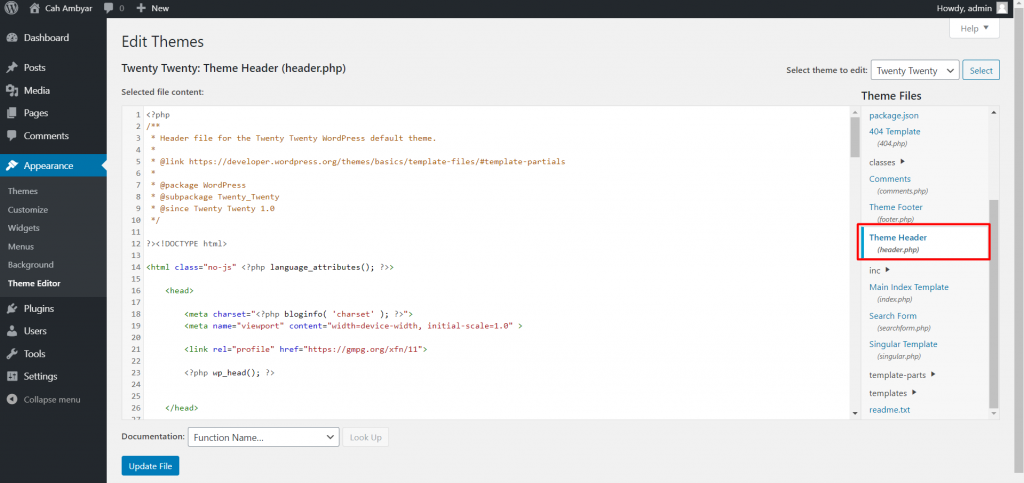 Pada text editor akan tampil isi dari file header.php, tempatkan kode diantara tag <head> dan </head> dan klik Update File jika sudah selesai menambahkan.
Pada text editor akan tampil isi dari file header.php, tempatkan kode diantara tag <head> dan </head> dan klik Update File jika sudah selesai menambahkan. 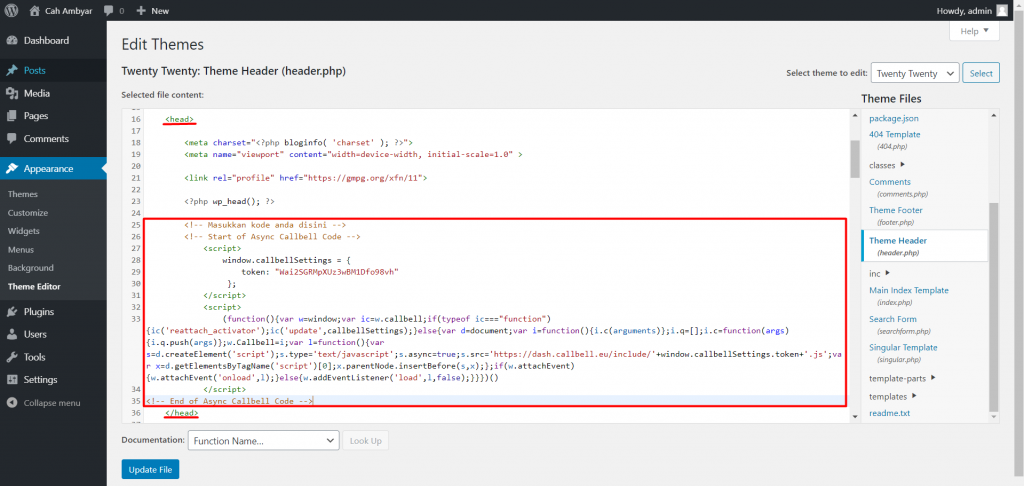 Jika diminta menambahkan kode pada Footer. Silahkan masuk ke tab Theme Footer, dan tambahkan kode diatas tag </Body>.
Jika diminta menambahkan kode pada Footer. Silahkan masuk ke tab Theme Footer, dan tambahkan kode diatas tag </Body>. 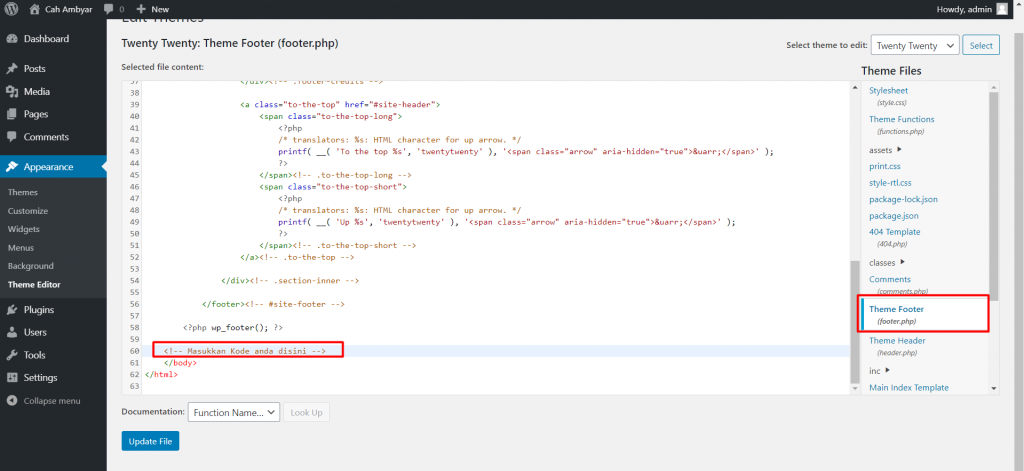
Pada cara kedua untuk yang tidak ingin mengutak-atik isi file header.php dapat menggunakan Insert Header and Footers.
- Pertama-tama instalasi plugin
- Masuk ke menu Dashboard admin WordPress > Plugins > add new
- Ketik Insert Header and Footers pada kolom pencarian
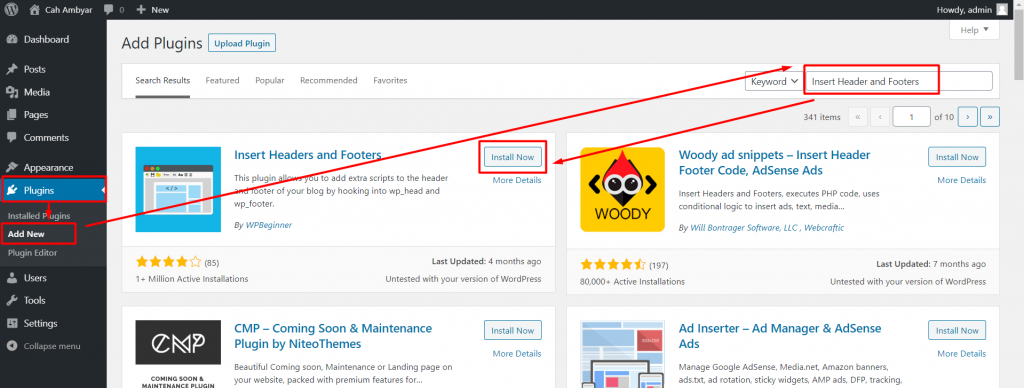
- Tambahkan kode dapat dilakukan melalui Settings > Insert Header and Footer.
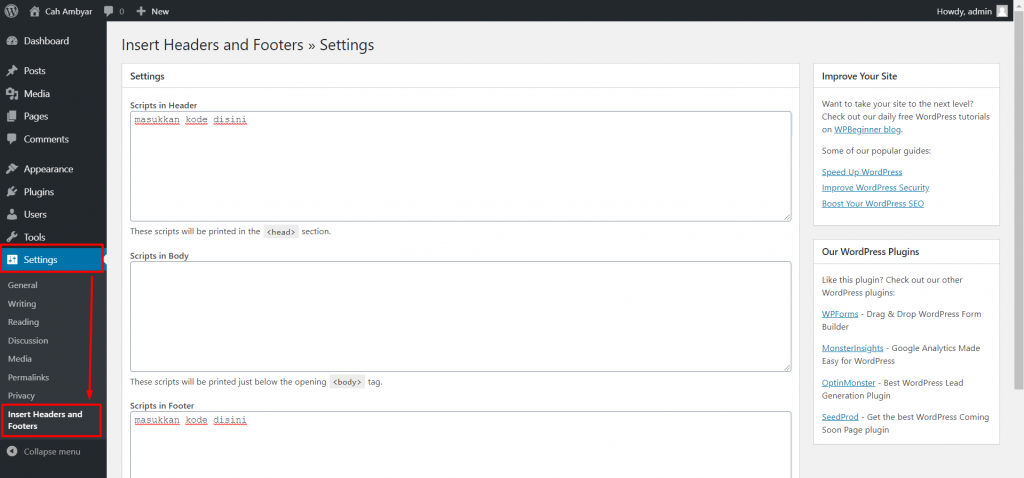
- Simpan kode di kolom yang tersedia pada halaman setting, dan klik Save untuk menyimpan perubahan.


